Играчи морају бити прилично упознати са поруком о грешци За покретање мотора потребан је ниво функције ДКС11 10.0 . Ово може да се појави током играња у ЦС:ГО, ПУБГ, итд. И ово је нешто што мучи Валорант играче. Да бисмо прецизно одредили главни извор проблема и решили га, прикупили смо неке исправке.
Испробајте ове исправке
Нису сва решења неопходна, па само смањите листу док не пронађете оно које решава ваш проблем.
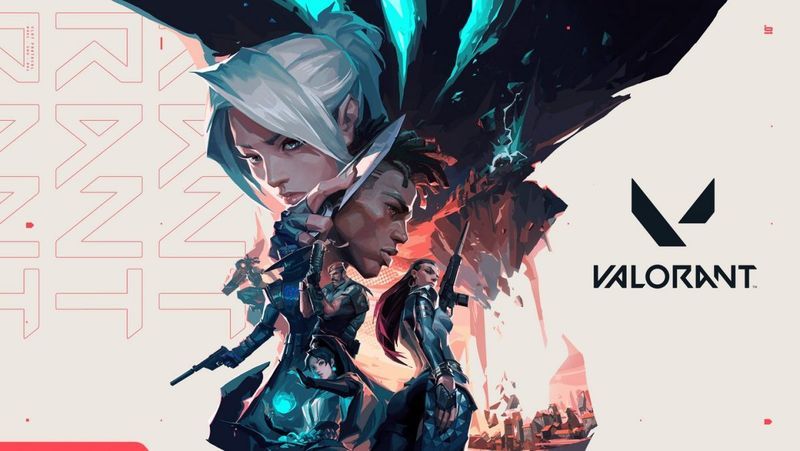
1. Преузмите и инсталирајте ажурирања за Виндовс
Виндовс ажурирања обично укључују безбедносне исправке. Они могу заштитити ваш систем од напада злонамерног софтвера. Штавише, инсталирањем ажурирања за Виндовс, можете искористити предности нових функција. Пратите доле наведене кораке да бисте преузели и инсталирали ажурирања за Виндовс:
1) У поље за претрагу откуцајте провери ажурирања . Затим кликните Провери ажурирања од резултата.
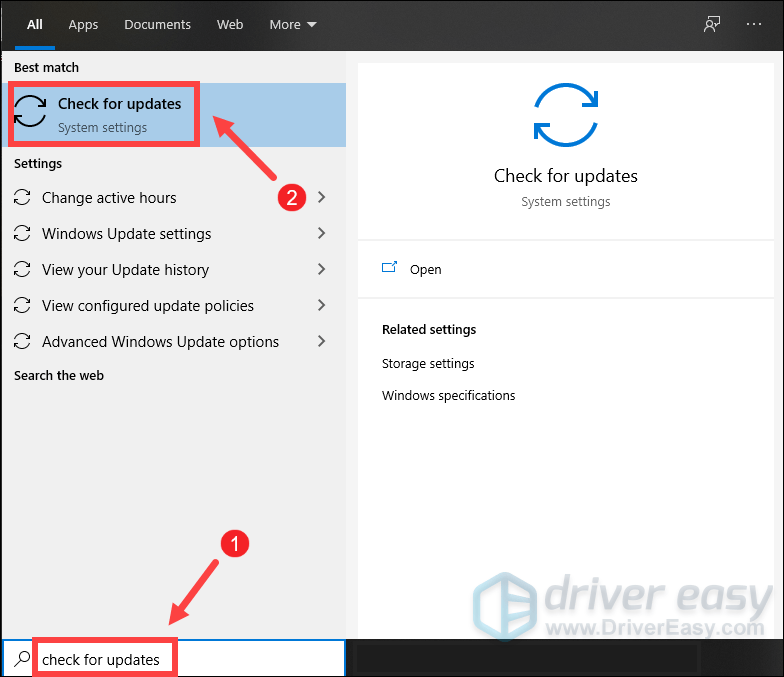
2) Кликните на Провери ажурирања дугме. Ако постоје доступне исправке, аутоматски ће почети да их преузима и инсталира. Само сачекајте да се заврши и од вас ће се тражити да поново покренете рачунар.
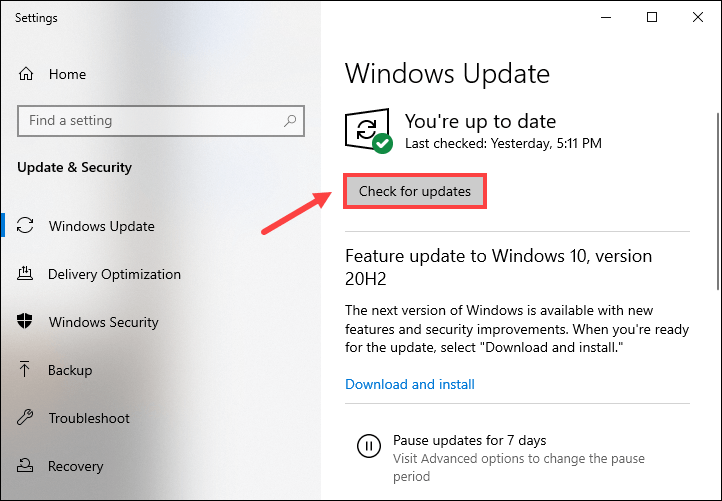
Након поновног покретања, покрените Валорант да бисте проверили да ли можете да га играте без да се појаве поруке о грешци. Ако проблем и даље постоји, покушајте са следећим решењем у наставку.
2. Ажурирајте свој графички драјвер
Ваша графичка картица је важан хардвер који одлучује да ли ваш рачунар може несметано да покреће игре. А графички драјвер делује као тумач између Виндовс-а и вашег уређаја. Ако је управљачки програм застарео или оштећен, можете наићи на било какве проблеме који на крају могу спречити покретање ваше игре. Стога, да бисте били сигурни да можете да уживате у игри, требало би да ажурирате свој графички драјвер:
Постоје два начина на која можете да ажурирате свој графички драјвер: ручно и аутоматски .
Опција 1: Ручно ажурирајте свој графички драјвер
Ако сте упознати са рачунарским хардвером, можете ручно да ажурирате свој графички драјвер тако што ћете отићи на званичне веб локације произвођача:
Опција 2: Аутоматски ажурирајте свој графички драјвер (препоручено)
Међутим, самостално ажурирање драјвера може бити подложно грешкама и одузима много времена. Ако немате времена, стрпљења или компјутерских вештина да ручно ажурирате драјвере, уместо тога можете то да урадите аутоматски са Дривер Еаси . Дривер Еаси ће аутоматски препознати ваш систем и све ваше уређаје и инсталирати најновије исправне драјвере за вас – директно од произвођача. Не морате тачно да знате који систем ради на вашем рачунару, не морате да ризикујете да преузмете и инсталирате погрешне драјвере и не морате да бринете да ћете направити грешку приликом инсталирања:
једна) Преузимање и инсталирајте Дривер Еаси.
2) Кликните Скенирај одмах . Дривер Еаси ће затим скенирати ваш рачунар и открити све уређаје са недостајућим или застарелим драјверима.
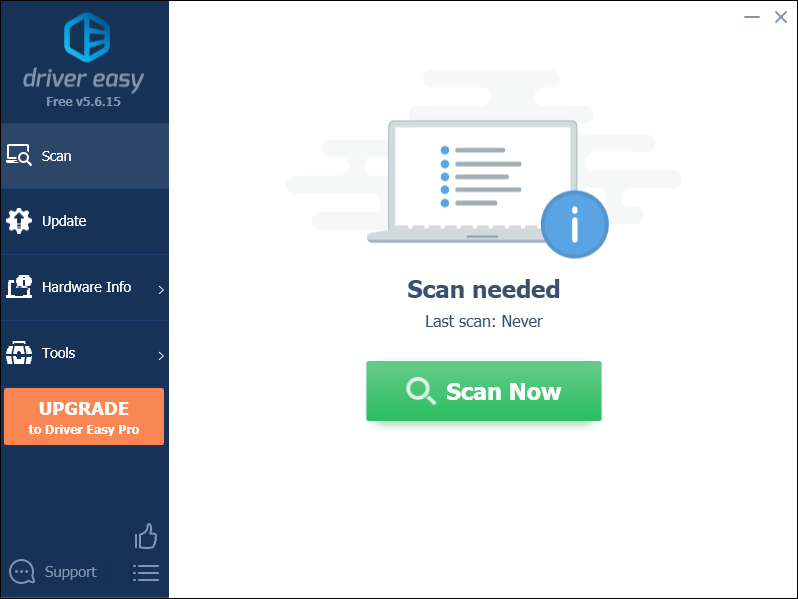
3) Кликните Ажурирај све . Дривер Еаси ће затим преузети и ажурирати све ваше застареле и недостајуће управљачке програме, дајући вам најновију верзију сваког од њих, директно од произвођача уређаја.
(Ово захтева Про верзија који долази са потпуна подршка и а 30-дневни поврат новца гаранција. Од вас ће бити затражено да извршите надоградњу када кликнете на Ажурирај све. Ако не желите да надоградите на Про верзију, такође можете ажурирати своје драјвере са БЕСПЛАТНОМ верзијом. Све што треба да урадите је да их преузмете једну по једну и ручно их инсталирате.)
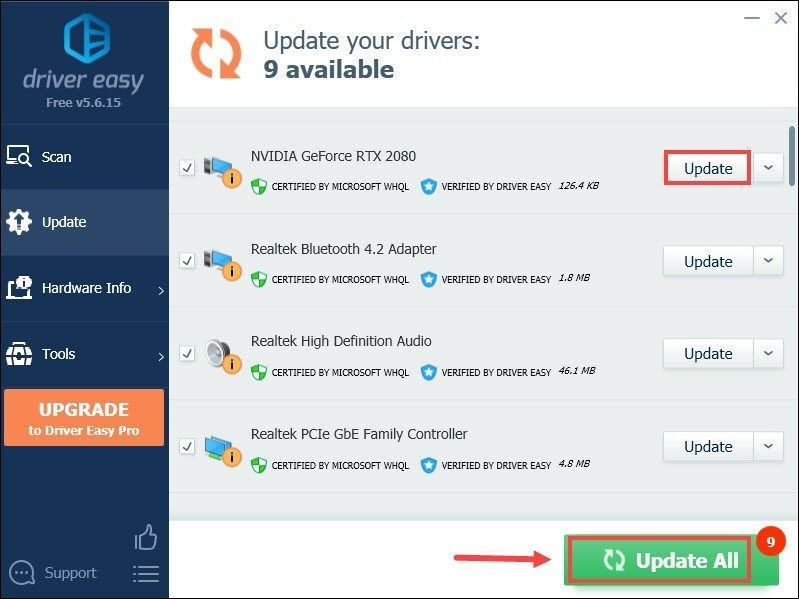 Тхе Про верзија Дривер Еаси долази са пуна техничка подршка . Ако вам је потребна помоћ, контактирајте Дривер Еаси тим за подршку на .
Тхе Про верзија Дривер Еаси долази са пуна техничка подршка . Ако вам је потребна помоћ, контактирајте Дривер Еаси тим за подршку на . Након ажурирања управљачких програма, поново покрените рачунар и покрените игру да бисте проверили да ли је проблем решен. Ако ажурирање графичког драјвера није помогло, покушајте са следећом исправком у наставку.
3. Инсталирајте најновију верзију ДирецтКс-а
Ако је ваш Виндовс ажуриран, најновији ДирецтКс ће аутоматски бити интегрисан у ваш систем. За кориснике оперативног система Виндовс 10, требало би да имате ДирецтКс12 и такође бисте требали бити у могућности да покренете ДирецтКс11 и ДирецтКс10. Али из неких разлога, можда немате најновији ДирецтКс инсталиран на вашем Виндовс-у. У овом случају, потребно је да инсталирате најновију верзију ДирецтКс-а тако што ћете посетити ДирецтКс страница за преузимање .
4. Деинсталирајте Вангуард
Риот Вангуард је дизајниран да постави и безбедност игара и безбедност личних рачунара као приоритет. Међутим, има могућност блокирања драјвера и одређене компоненте на вашем рачунару неће радити када играте Валорант. И то би могао бити разлог зашто бисте добили поруку о грешци. Да бисте решили проблем, можете покушати да деинсталирате Вангуард:
1) На тастатури притисните Виндовс + И тастере истовремено да бисте отворили Подешавања.
2) Кликните апликације .
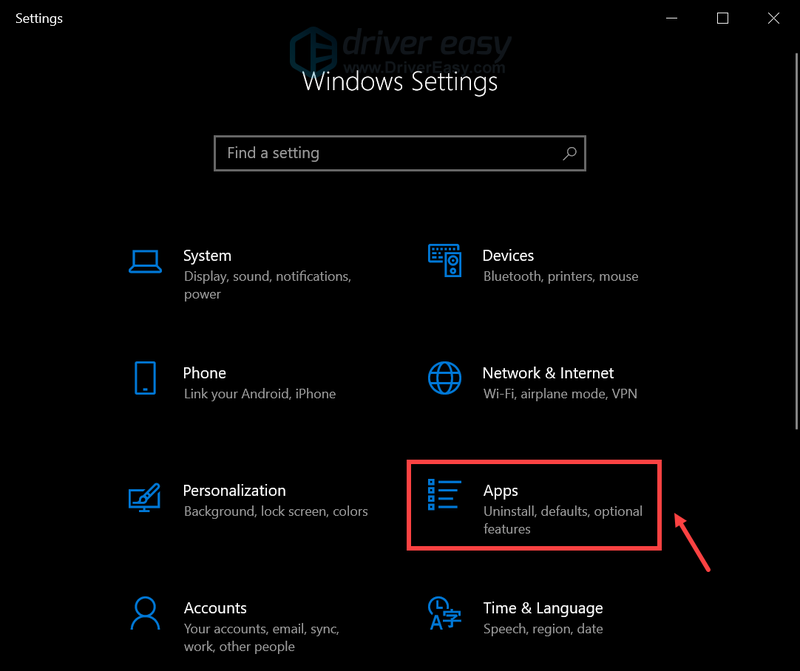
3) У поље за претрагу откуцајте авангарда . Дупли клик Риот Вангуард и кликните Деинсталирај .
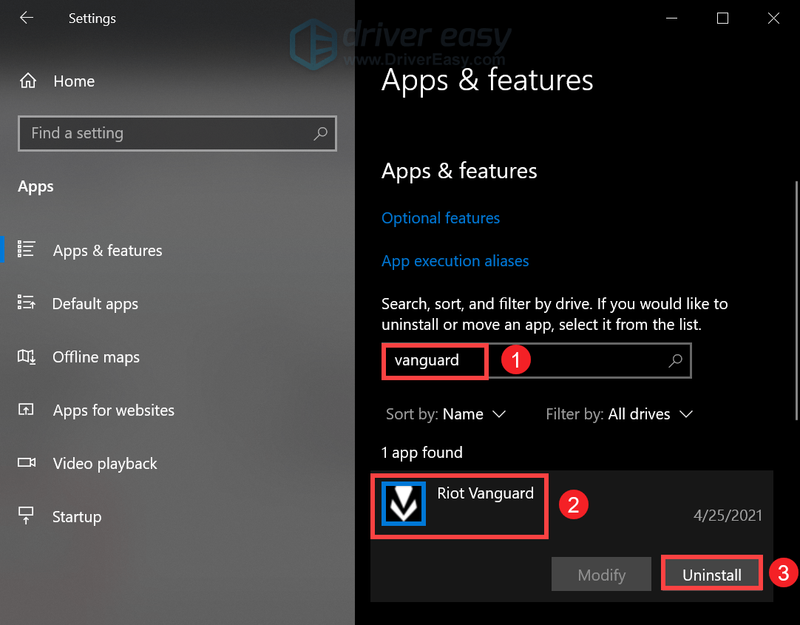
4) Кликните Деинсталирај .
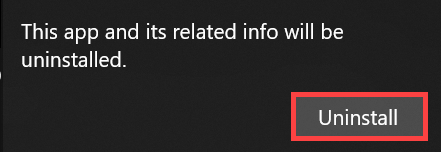
Када Вангуард буде уклоњен из вашег система, покрените Валорант и можда ћете морати да поново инсталирате Вангуард. Само сачекајте да се инсталација заврши. До тада, можете кликнути на дугме Плаи и требало би да будете у могућности да покренете игру без добијања поруке о грешци ДКС11 ниво функције 10.0 је потребан за покретање мотора.
Надамо се да је овај пост помогао! Ако имате било каквих предлога или питања, слободно нам пошаљите линију у одељку за коментаре испод.






